只要上网,每天你都会到各种各种的资讯,今日小编也是到网上收集了一些与独立显卡如何安装相关的信息,那么下面分享给大家一起了解下吧。
显卡分为独立显卡和集成显卡,独立显卡需要插在主板的相应接口上,具备单独的显存,不占用系统内存,能够给电脑提供更好的显示效果和运行性能。独立显卡对于那些喜欢玩游戏和从事创业图形设计的人来说至关重要,那么独立显卡怎么安装呢?对此,下面将给大家详细介绍显卡怎么安装。

1、首先你的集成显卡主板必须要有独立显卡的插口,因为有一些集成显卡的主板没有独立显卡的插口是不能扩充独立显卡的。独立显卡一般要选256M显存以上的为好,特别是有的喜欢玩游戏,显存大一点,游戏运行起来就顺畅。当然还要注意独立显卡的芯片最好和你集成显卡的芯片一致为好。

2、蓝色的两根长的,都是PCIE插槽,插显卡的,中间的白色的2个,是PCI插槽,插声卡等东西的,PCIE插槽是最近几年主板普及的,金手指栏在左边。

3、安装前首先要知道主板上的显卡插槽类型,如下图所示:

4、首先打开电脑机箱,用工具将机箱和电源一面的一个卡条去掉,方便显卡外露,接显示器。

5、机箱上有电脑主板的一边接地平放,用手轻轻地把显卡插入主板,注意,插反了插不进去,注意看看显卡的卡槽位置。螺丝刀固定显卡到电脑机箱上。

6、然后电脑开机,电脑会发现新的硬件,一开始会自己查找按照。要是电脑么有按照完成,会提示你,新的硬件没法使用。此时,你要自己上网或者用已有的显卡驱动安装。
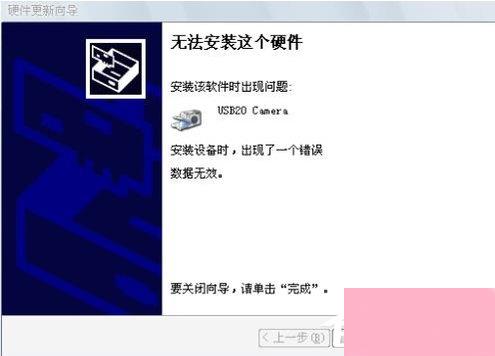
7、将独立显卡安装后,还需要安装独立显卡驱动,前提是自己知道显卡的型号。
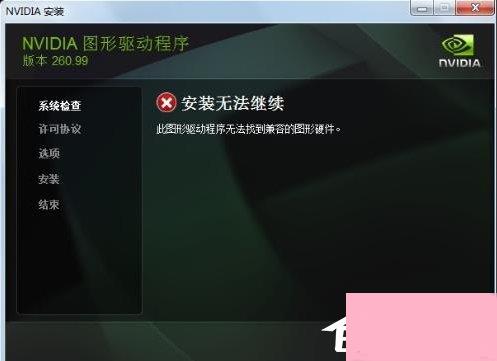
8、待独立显卡和独立显卡驱动安装完成后,重新启动电脑。正常使用。

9、如果新的显卡没有安装完成,电脑会选择使用你的集成显卡,独立显卡使用后,集成显卡闲置。
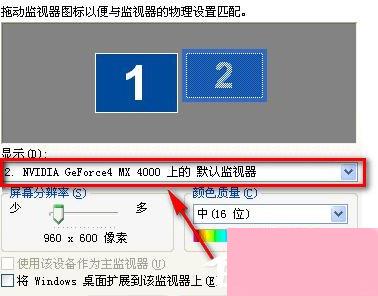
10、无法安装显卡驱动,提示找不到硬件或文件怎么办?
请先卸载原来的显卡驱动程序,并将现有显卡驱动程序更改为标准VGA显示卡,在重新安装显卡自带驱动即可。
一般显卡的包装盒里都有一张光碟,在光碟里就有显卡的驱动,根据自己显卡的牌子和系统类型和位数安装,因为显卡的驱动比较大,不建议下载。
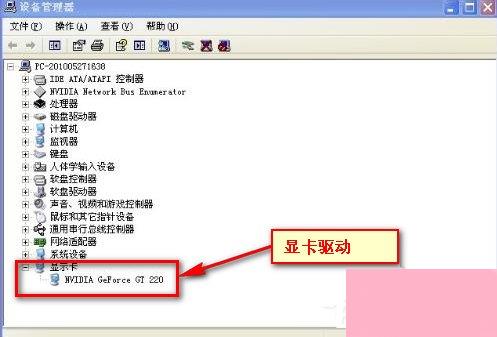
11、那么如何分辨电脑使用的是独立显卡还是集成显卡呢?
只要插上独立显卡后,集成显卡就会自动屏蔽,两者不能同时工作。
实事上要想知道你用的是哪个显卡是非常简单的,你只要看显示器数据线的接口接在什么地方,如果是接在集显上(竖的),那么就是集显工作,如果是接在独显止(横的),那么就是独显工作。
一般情况下,只要插上独立显卡,如果显示器还是接在集成显卡上,那么电脑是不会显示出画面的,因为这时候集显已经停止工作了。

很多用户的电脑都使用了好几年,电脑主机上的一些硬件也变得陈旧了,所以我们可以自行购买一些硬件换上去,不过自己动手换的话一定要注意换的方法,不要弄巧成拙把主机搞坏了。
通过上面的介绍,相信大家对于这个独立显卡如何安装也有了一定的了解了,希望小编精心整理的这篇内容能够解决你的困惑。